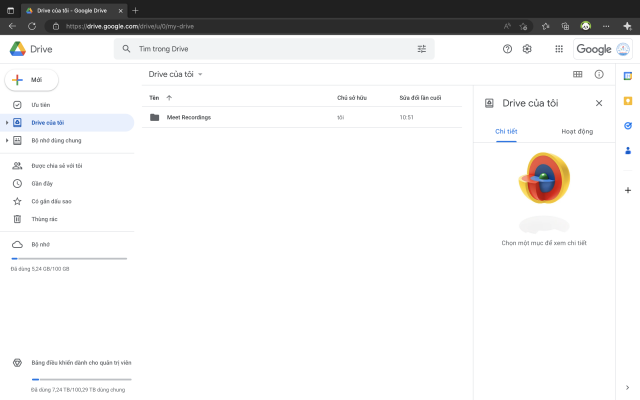
quay phim màn hình Google Meet lưu Google Drive tự động Mua Drive one không giới hạn dung lượng google Google Meet phiên bản cao cấp cho phép bạn quay lại video cuộc họp và tự động lưu vào Google Drive một cách tiện lợi. Hãy cùng dangnhatminh.com tìm hiểu cách thực hiện tính năng quay màn hình này nhé!
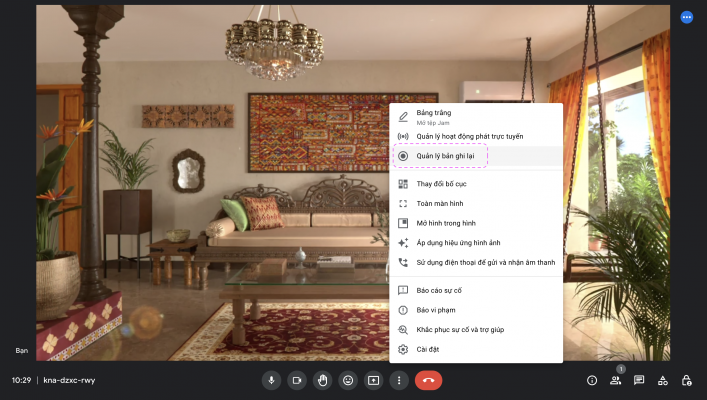
Để thực hiện việc ghi lại cuộc họp, bạn cần tạo và mời tất cả mọi người tham gia vào cuộc họp của mình trước. Nếu bạn chưa biết cách tạo cuộc họp, hãy xem hướng dẫn trước đó: Cách tạo cuộc họp mới trong Google Meet. Sau khi đã sẵn sàng, hãy làm theo các bước dưới đây:
quay phim màn hình Google Meet lưu Google Drive tự động Mua Drive one không giới hạn dung lượng google
Bước 1: Nhấn vào nút ba chấm ở góc dưới bên phải và chọn mục “Quản lý bản ghi lại”.
Bước 2: Trong mục quản lý ghi lại hiện ra, chọn “Bắt đầu ghi”.
Bước 3: Bạn có thể theo dõi thông báo đang ghi hình ở góc trên bên trái, và khi muốn kết thúc việc ghi, hãy nhấn vào nút “Dừng ghi”.
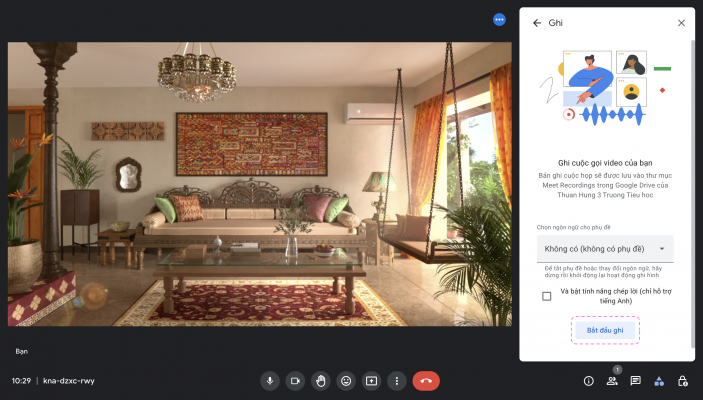
Sau khi hoàn thành, bạn có thể tìm lại file ghi hình trong Google Drive của mình. Lưu ý rằng Google sẽ cần thời gian để xử lý dữ liệu trước khi hiển thị, do đó có thể mất khoảng 15 – 30 phút để file ghi xuất hiện.
quay phim màn hình Google Meet lưu Google Drive tự động Mua Drive one không giới hạn dung lượng google
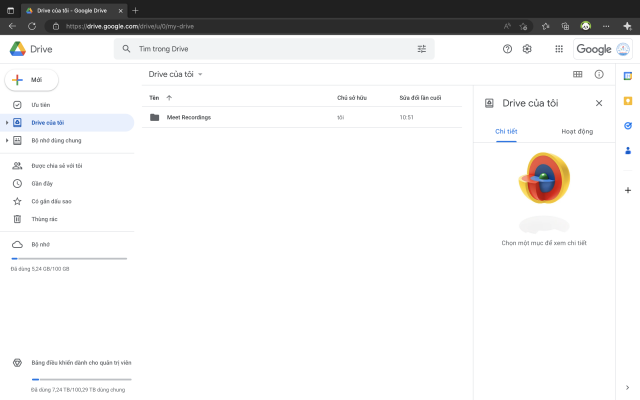
Với vài thao tác đơn giản, bạn đã có thể ghi lại màn hình cuộc họp của mình và tự động lưu chúng vào Google Drive một cách tiện lợi.
quay phim màn hình Google Meet lưu Google Drive tự động Mua Drive one không giới hạn dung lượng google
Nếu bạn chưa có tài khoản Google Meet hỗ trợ tính năng ghi màn hình, hãy tham khảo thêm thông tin tại đây nhé: Bản quyền Google Meet không giới hạn 60 phút chỉ từ 180K.
Tác giả: bientap3nguyenhuy
Nguồn tin: dangnhatminh. com
Ý kiến bạn đọc
Những tin mới hơn
Những tin cũ hơn
 Cách Tăng Lưu Trữ Bán Drive one không giới hạn dung lượng google
Cách Tăng Lưu Trữ Bán Drive one không giới hạn dung lượng google
 Đăng kí tạo tài khoản drive google one không giới hạn dung lượng
Đăng kí tạo tài khoản drive google one không giới hạn dung lượng
 Giá Rẻ Google drive one giá rẻ không giới hạn dung lượng
Giá Rẻ Google drive one giá rẻ không giới hạn dung lượng
 Gói 1 năm 100GB Bán Drive one không giới hạn dung lượng google
Gói 1 năm 100GB Bán Drive one không giới hạn dung lượng google
 7 dịch vụ Bán Google drive one không giới hạn dung lượng Unlimited, lưu trữ đám mây tốt nhất để sao lưu và chia sẻ file
7 dịch vụ Bán Google drive one không giới hạn dung lượng Unlimited, lưu trữ đám mây tốt nhất để sao lưu và chia sẻ file
 Bảo Mật Điều Khoản Bán Drive one không giới hạn dung lượng google
Bảo Mật Điều Khoản Bán Drive one không giới hạn dung lượng google
 Có Bị Mất Dữ Liệu Bán Drive one không giới hạn dung lượng google
Có Bị Mất Dữ Liệu Bán Drive one không giới hạn dung lượng google
 Tài Khoản Lưu Trữ Bán Drive one không giới hạn dung lượng google
Tài Khoản Lưu Trữ Bán Drive one không giới hạn dung lượng google
 Cảnh Báo tốc độ Bán Drive one không giới hạn dung lượng google
Cảnh Báo tốc độ Bán Drive one không giới hạn dung lượng google
 Hot Nhận Miễn Phí Bán Drive one không giới hạn dung lượng google
Hot Nhận Miễn Phí Bán Drive one không giới hạn dung lượng google